Cómo eliminar las actualizaciones de Windows 10
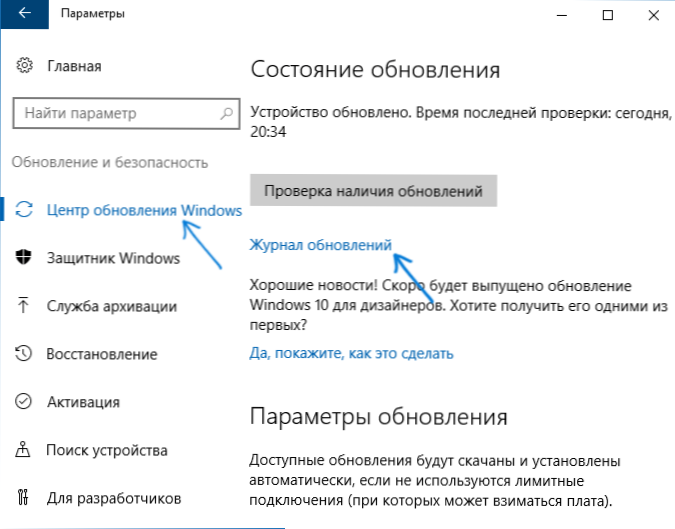
- 1223
- 104
- Beatriz Luna
En algunos casos, las actualizaciones de Windows 10 instaladas automáticamente pueden causar problemas en la operación de una computadora o computadora portátil; desde la versión del sistema operativo, esto ha sucedido varias veces. En tales situaciones, puede ser necesario eliminar las últimas actualizaciones instaladas o una actualización específica de Windows 10.
En estas instrucciones: tres formas simples de eliminar las actualizaciones de Windows 10, así como una forma de realizar actualizaciones remotas específicas no instaladas en el futuro. Para usar los métodos descritos, se requiere tener los derechos del administrador en la computadora. También puede ser útil: cómo deshabilitar por completo las actualizaciones de Windows 10.
Nota: Para algunas actualizaciones, al usar los métodos a continuación, puede que no haya un botón de "eliminar", y al eliminar el uso de la línea de comando puede recibir un mensaje: "Actualizar para Microsoft Windows es un componente obligatorio para esta computadora, por lo tanto, es imposible de eliminar ”, use la guía en esta situación: cómo eliminar la actualización obligatoria de Windows 10, que no se elimina.
Eliminar actualizaciones a través de los parámetros o el panel de control Windows 10
La primera forma es usar el punto correspondiente en la interfaz de los parámetros de Windows 10. Para eliminar las actualizaciones en este caso, deberá realizar los siguientes pasos.
- Vaya a los parámetros (por ejemplo, usando las teclas Win+I o a través del menú Inicio) y abra el elemento "Actualización y seguridad".
- En el "Windows" Center "Haga clic en" Actualizar el diario ".
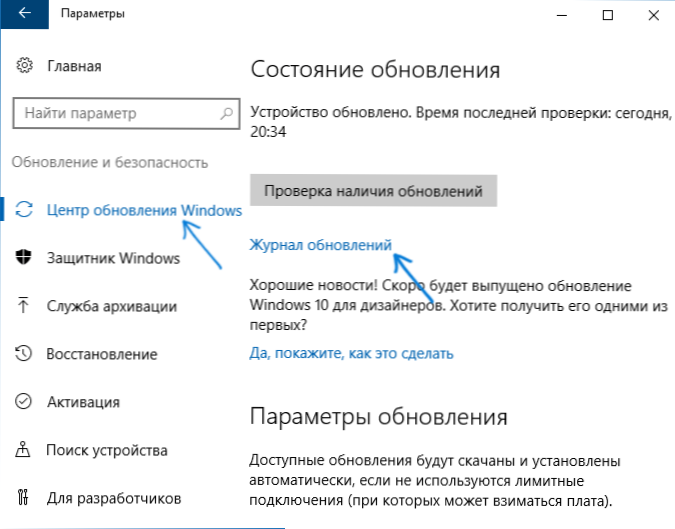
- En la parte superior de la revista de actualización, haga clic en "Eliminar actualizaciones".

- Verá una lista de actualizaciones instaladas. Seleccione el que debe eliminarse y haga clic en el botón "Eliminar" en la parte superior (o use el menú contextual de acuerdo con el clic derecho del mouse).

- Confirme la eliminación de la actualización.

- Espere el final de la operación.
Puede obtener una lista de actualizaciones con la capacidad de eliminarlas a través del panel de control de Windows 10: para esto, vaya al panel de control, seleccione "Programas y componentes", y luego en la lista de la izquierda, seleccione "Ver la instalada actualizaciones ". Las acciones posteriores serán las mismas que en los párrafos 4-6 anteriores.
Cómo eliminar las actualizaciones de Windows 10 usando una línea de comandos
Otra forma de eliminar las actualizaciones instaladas es usar la línea de comando. El procedimiento será el siguiente:
- Inicie la línea de comando en nombre del administrador e ingrese el siguiente comando
- WMIC QFE Lista Breve /Formato: Tabla
- Como resultado de la ejecución de este comando, verá una lista de actualizaciones instaladas del tipo KB y el número de actualización.
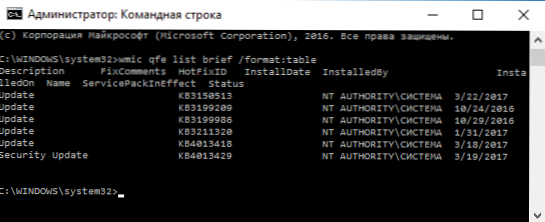
- Para eliminar la actualización innecesaria, use el siguiente comando.
- WUSA /UNINSTALL /KB: NUMBER_

- A continuación, deberá confirmar la solicitud del instalador autónomo de actualizaciones para eliminar la actualización seleccionada (la solicitud puede no aparecer).

- Espere la finalización de la eliminación. Después de eso, si es necesario finalizar la eliminación de la renovación, aparecerá una solicitud para reiniciar Windows 10: llevar a cabo un reinicio.
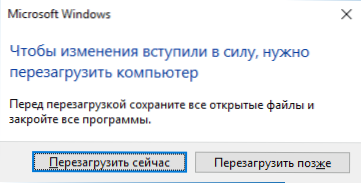
Nota: Si usa el comando en el paso 5 WUSA /UNINSTALL /KB: número_no número /silencio entonces la actualización se eliminará sin una solicitud de confirmación, y el reinicio se realiza automáticamente si es necesario.
Cómo deshabilitar la instalación de una determinada actualización
Un poco de tiempo después del lanzamiento de Windows 10 Microsoft lanzó un espectáculo especial u Ocultar actualizaciones de la utilidad (mostrar o ocultar actualizaciones), que le permite desactivar la instalación de ciertas actualizaciones (así como actualizar los controladores seleccionados, que se escribió previamente en El manual de cómo desconectar los controladores de Windows 10).
Puede descargar la utilidad desde el sitio web oficial Microsoft. (Más cerca del final de la página, el elemento "Descargue el paquete Mostrar u ocultar actualizaciones"), y después de su lanzamiento, deberá dar los siguientes pasos
- Haga clic en "Siguiente" y espere un tiempo mientras se realice la búsqueda de actualizaciones.
- Hacer clic Ocultar actualizaciones (Ocultar actualizaciones) para deshabilitar las actualizaciones seleccionadas. El segundo botón - Mostrar actualizaciones ocultas (Mostrar actualizaciones ocultas) le permite ver aún más la lista de actualizaciones deshabilitadas y usarlas nuevamente.
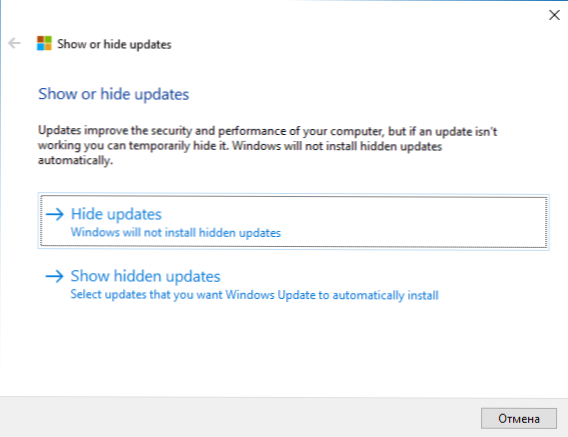
- Marque las actualizaciones que no deben instalarse (no solo habrá actualizaciones en la lista, sino también los controladores de equipos) y haga clic en "Siguiente".

- Espere la finalización de la "eliminación de problemas" (a saber, desconectando la búsqueda por el centro de actualizaciones y la instalación de los componentes seleccionados).
Eso es todo. La instalación adicional de la actualización de Windows 10 seleccionada se deshabilitará hasta que la encienda nuevamente usando la misma utilidad (o hasta que Microsoft haga algo).
- « MEMU del emulador de Android
- Cómo bloquear Windows 10 si alguien está intentando adivinar la contraseña »

